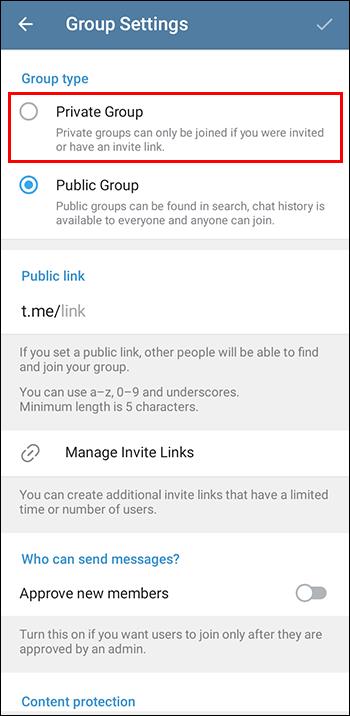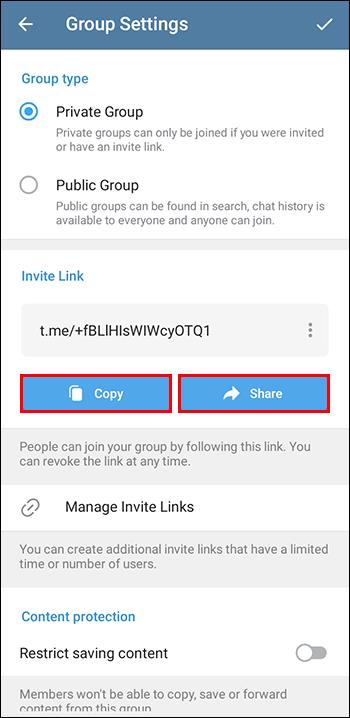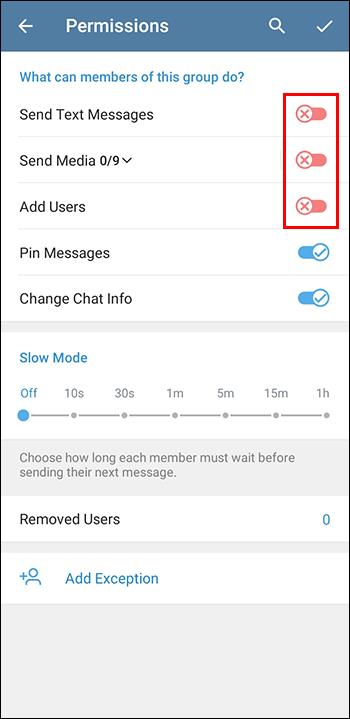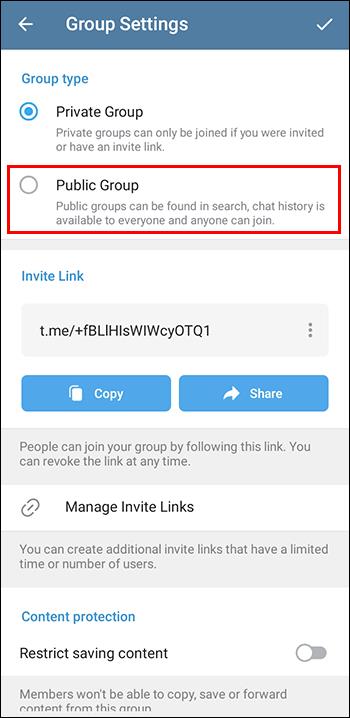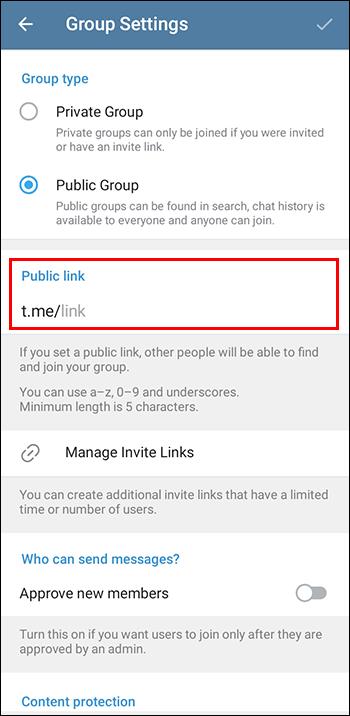Jika anda ingin menyatukan sekumpulan rakan, rakan sekerja atau ahli keluarga di Telegram, sembang kumpulan ialah alat yang sangat baik untuk memastikan semua orang sentiasa berada dalam gelung. Mencipta sembang kumpulan di Telegram ialah proses mudah yang boleh diselesaikan dalam beberapa langkah sahaja.

Teruskan membaca untuk mengetahui cara membuat sembang kumpulan Telegram dan cara mendapatkan faedah daripadanya.
Cara Membuat Kumpulan Persendirian dalam Telegram
Anda boleh membuat sembang kumpulan peribadi di Telegram untuk mengumpulkan kumpulan orang terpilih untuk komunikasi yang selamat dan sulit. Sama ada anda merancang pesta kejutan, menyelaraskan projek kerja atau hanya mahu kekal berhubung dengan sekumpulan kecil rakan, kumpulan peribadi boleh menjadi alat yang berguna.
Dengan penyulitan hujung ke hujung Telegram, anda boleh yakin bahawa perbualan anda akan kekal peribadi dan selamat. Ikuti langkah di bawah untuk membuat kumpulan peribadi di Telegram:
- Buka apl Telegram pada peranti anda.

- Ketik pada butang "Kumpulan Baharu".

- Pilih kenalan yang anda mahu tambah pada kumpulan. Anda boleh mencari mereka mengikut nama atau nombor telefon. Sesiapa yang anda jemput untuk menyertai mesti sudah mempunyai akaun Telegram. Sekiranya mereka tidak mempunyainya, anda boleh menghantar pautan jemputan kepada mereka melalui e-mel supaya mereka boleh memuat turun apl dan membuat akaun.

- Sebaik sahaja anda telah memilih semua kenalan yang anda mahu tambah, ketik pada tanda semak atau ikon anak panah untuk meneruskan.

- Anda boleh menamakan kumpulan dan menambah foto kumpulan jika anda mahu. Tekan butang tanda semak untuk mengesahkan. Kini anda mempunyai sembang kumpulan dan anda adalah pentadbir kumpulan itu. Anda boleh memasukkan lebih ramai orang atau mengalih keluar ahli kumpulan yang sedia ada.

- Untuk menjadikan kumpulan anda peribadi, ketik nama kumpulan dan klik ikon pensel untuk mengedit.

- Di bawah bahagian "Jenis Kumpulan", pilih "Kumpulan Persendirian" untuk memastikan bahawa hanya orang yang telah anda tambahkan pada kumpulan itu boleh melihat dan mengambil bahagian dalam perbualan.
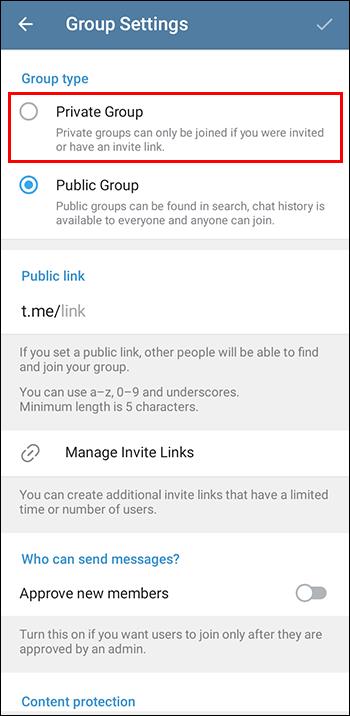
- Pada bahagian "Jemput Pautan", anda boleh memilih "Salin" atau "Kongsi" untuk menghantar jemputan kepada orang yang anda ingin sertai kumpulan.
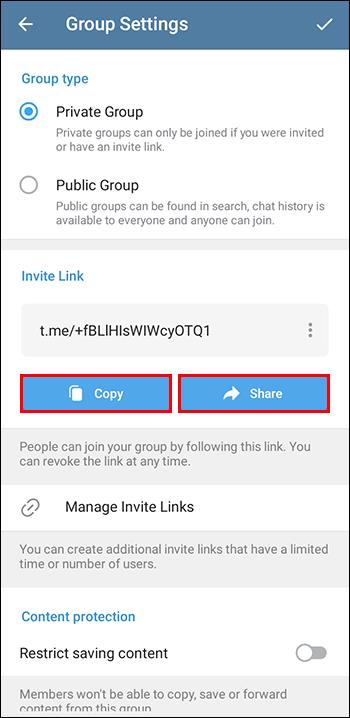
- Ketik "Kebenaran" untuk mendayakan atau melumpuhkan ciri seperti "Hantar Mesej," "Hantar Media" dan "Tambah Pengguna" untuk kawalan tambahan ke atas aktiviti ahli.
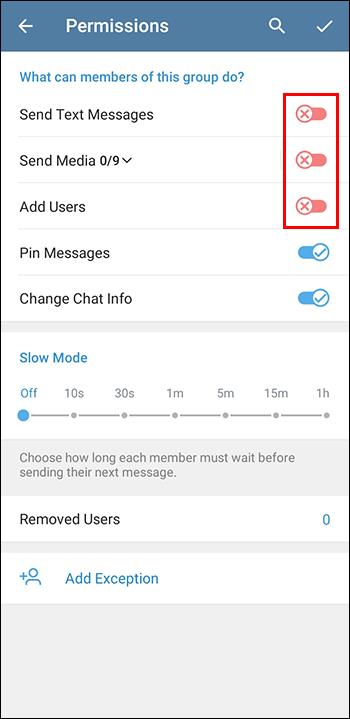
- Setelah anda memperibadikan tetapan mengikut keinginan anda, kumpulan itu sedia untuk digunakan.
Cara Membuat Sembang Kumpulan Awam dalam Telegram
Mencipta sembang kumpulan awam di Telegram ialah cara yang hebat untuk berhubung dengan orang yang berkongsi minat yang sama, sama ada untuk membincangkan topik tertentu atau mempromosikan perniagaan atau jenama. Dengan pangkalan pengguna dan ciri Telegram yang luas seperti hashtags dan pautan kumpulan, kumpulan awam boleh menjadi platform yang ideal untuk membina rangkaian dan komuniti.
Berikut ialah cara membuat kumpulan awam di Telegram:
- Lancarkan aplikasi Telegram anda.

- Pilih "Kumpulan Baharu" di bahagian atas.

- Pilih kenalan yang anda ingin sertakan dalam kumpulan. Anda boleh mencarinya mengikut nama atau nombor telefon.

- Tekan teruskan (ia boleh menjadi anak panah atau ikon tanda semak) apabila anda selesai memilih semua kenalan yang ingin anda tambahkan.

- Namakan kumpulan dan muat naik foto profil. Ketik ikon tanda semak untuk membuat kumpulan.

- Tekan nama kumpulan dan klik ikon pensel.

- Ketik "Jenis Kumpulan" dan pilih "Kumpulan Awam." Anda telah berjaya mencipta sembang kumpulan awam di Telegram.
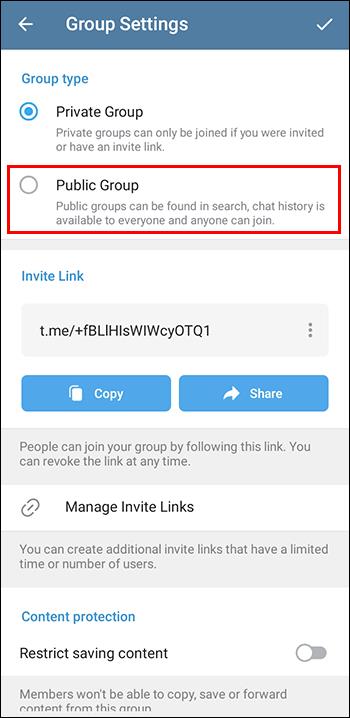
- Untuk memudahkan orang lain menyertai kumpulan, anda boleh menetapkan pautan awam.
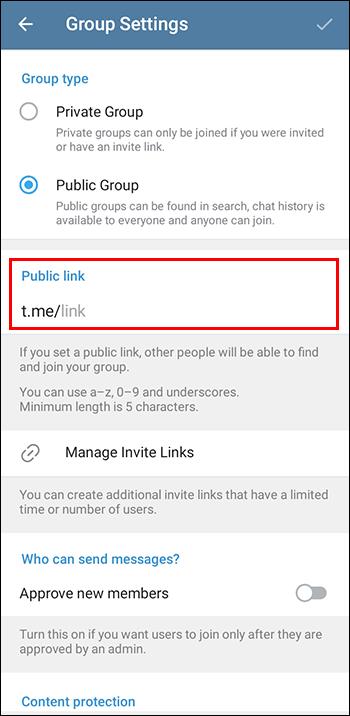
Nota: Anda boleh menambah hashteg pada nama atau perihalan kumpulan supaya orang ramai boleh menemui kumpulan itu melalui carian dengan mudah.
Perlu diingat bahawa sebagai kumpulan awam, sesiapa sahaja di Telegram boleh menyertai dan mengambil bahagian dalam perbualan. Oleh itu, anda perlu mewujudkan dan menguatkuasakan garis panduan yang jelas untuk tingkah laku dan kandungan untuk mengekalkan komuniti yang positif dan menghormati.
Faedah Mencipta Sembang Kumpulan
Mencipta sembang kumpulan di Telegram boleh membawa beberapa faedah, termasuk:
- Komunikasi Cekap: Sembang kumpulan membolehkan anda berkomunikasi dengan berbilang orang serentak, menjimatkan masa dan menjadikan komunikasi lebih cekap.
- Kerjasama: Sembang kumpulan boleh digunakan untuk bekerjasama dalam projek, berkongsi idea dan bertukar maklum balas, menjadikannya alat yang berharga untuk projek kerja atau sekolah.
- Pembinaan Komuniti: Anda boleh menggunakan sembang kumpulan untuk membina semangat komuniti dan berhubung dengan individu yang berfikiran sama yang berkongsi minat, matlamat dan nilai yang sama.
- Sokongan Pelanggan untuk Perniagaan: Kumpulan Telegram boleh membantu perniagaan menyediakan sokongan pelanggan, membolehkan mereka menjawab pertanyaan dan kebimbangan pelanggan tepat pada masanya dan diperibadikan.
Soalan Lazim
Apakah garis panduan untuk komunikasi kumpulan di Telegram?
Menyiarkan dalam ALL CAPS adalah sama dengan menjerit, jadi elakkan melakukannya. Hargai setiap ahli dan pendapat mereka. Pastikan komunikasi ringkas namun jelas. Jangan hantar dua mesej jika anda boleh menyampaikan maksud anda dalam satu.
Bagaimanakah saya boleh menemui dan menyertai kumpulan Telegram?
Klik ikon carian di penjuru kanan sebelah atas. Taipkan nama kumpulan atau topik yang anda ingin sertai. Pilih kumpulan daripada hasil carian. Buka kumpulan dan ketik butang "Sertai".
Buat Kumpulan dan Raih Manfaatnya
Mencipta atau menyertai sembang kumpulan di Telegram bukan sahaja mudah tetapi juga boleh menyumbang kepada pertumbuhan peribadi dan profesional anda dalam pelbagai cara. Ia boleh mendedahkan anda kepada idea, perspektif dan pengalaman baharu. Anda boleh belajar daripada orang lain dan mengembangkan pengetahuan dan kemahiran anda, sama ada mengenai hobi, topik yang anda minati atau bidang profesional yang anda minati.
Apakah yang paling anda sukai tentang kumpulan Telegram? Sejauh manakah kumpulan Telegram berkesan dalam mempromosikan pembangunan diri anda? Beritahu kami di bahagian komen di bawah.